发布时间:2023-11-19 10:45:02 来源:转转大师 阅读量:1393
跳过文章,直接图片转PDF在线转换免费>> AI摘要
AI摘要本文介绍了将扫描的图片转换成PDF格式的两种方法。第一种是使用在线工具转换法,如转转大师在线图片转PDF,需要上传图片进行自定义转换设置,可选择页面大小来调整转换后的PDF文件大小。第二种方法是使用PDF转换器转换法,如转转大师PDF转换器客户端,需要将图片文件放到PDF转换工具中进行输出设置,同样可以选择纸张大小来调整文件大小。两种方法均可实现图片转PDF,选择哪种方法取决于个人需求和偏好。
摘要由平台通过智能技术生成在办公环境中,纸质文件不便携且不易保存。最好的解决办法当然是将其拍照并以PDF格式保存。PDF格式在日常生活中非常实用,许多文件需要转换为PDF才能使用。今天小编就给大家带来了扫描出来的图片怎么转成pdf方法,一起来看看吧。
如果您不想安装任何软件或不想使用扫描仪自带的软件,或者想快速地将扫描出来的图片转换为PDF格式,那么可以使用在线转换工具。下面以转转大师在线图片转pdf操作为例。
操作如下:
1、首先,通过网站地址进入到【图片转PDF】中,将图片上传到在线转换网站中。
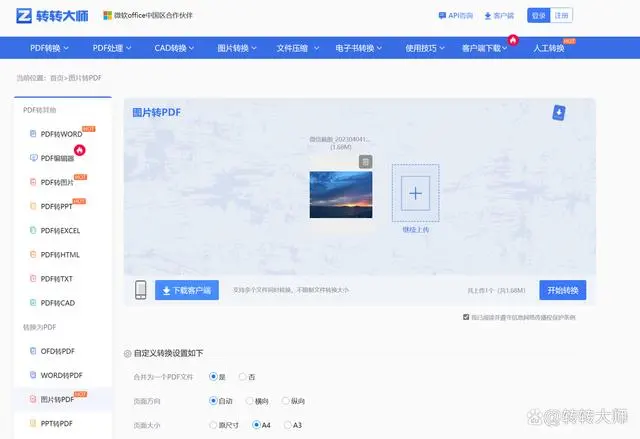
2、接着,进行自定义转换设置,如果你对图片转PDF转换后文件大小有要求,可在自定义转换设置中,进行【页面大小】的参数调整。
页面大小为原尺寸转成的PDF文件则占满整个PDF页面,文件就会越大。
页面大小选择A3/A4模式,图片转PDF页面则会按A3/A4大小尺寸展示,文件就会越小。
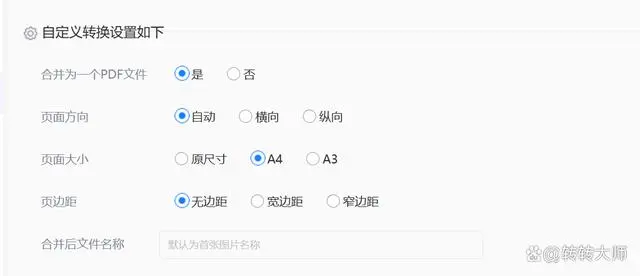
3、最后,我们对比转换效果以及文件大小,选择A4尺寸和选择原尺寸的PDF文件,从图片在PDF文件空间占有率来看,占有的区域明显变得更小了,当然选择A3则会更小。
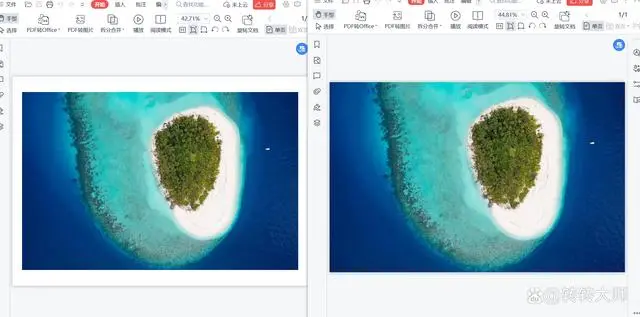
转转大师pdf转换器客户端,如果不想将私密文件上传网站转换的用户,可以使用这种方法转换。
操作如下:
1、首先,下载PDF转换工具至本地,接着找到【图片转PDF】功能,将图片文件放到PDF转换工具中。
2、其次,在PDF转换工具中,选择【输出设置】-【纸张大小】进行【原图】/【A3】/【A4】设置。
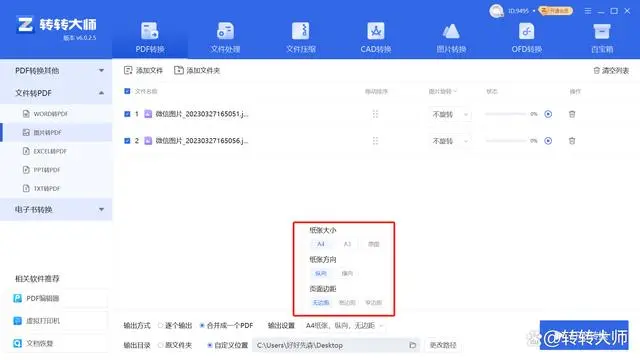
3、最后,这次我们对比【A3】/【原图】尺寸大小,明显可以看出文件页面大小缩小了不少。
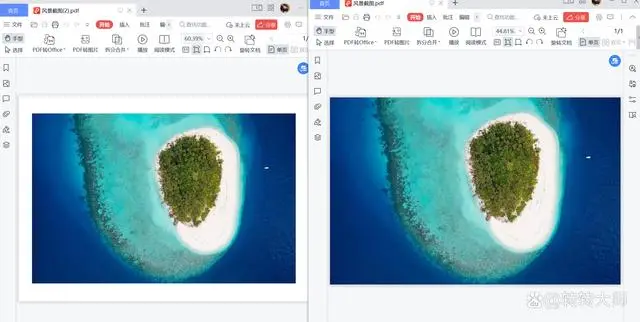
【扫描出来的图片怎么转成pdf?这2种方法简单又实用!】相关推荐文章: 返回转转大师首页>>
我们期待您的意见和建议: